今回は無料で使えるオフィスソフトを紹介します。
MSOfficeの説明を何度かに渡って行いました。
オフィスソフトは大なり小なり活用している人は多いことでしょう。
国内で正規流通しているMSOfficeの価格やパッケージの種類の説明
MSOfficeにはどんな種類があるの?値段やパッケージの内容まとめ
海外からの安い並行輸入品MSOfficeの説明
並行輸入のMSOfficeを買うのは危険?安いマイクロソフトオフィスの正体
MSOfficeはオフィスソフトの定番ソフトなのですが、惜しむらくはそのコスト。
多くの人が使うソフトとしてはかなり高価なソフトです。
プリインストール版Office搭載のパソコンならまだしも、後から買うのは結構な負担です。
パソコンを買い替えて新しくしても、新しいパソコンにはMSOfficeが入っていないから、古いパソコンもOffice専用で延々使い続けてるということも…
実は私も、自宅ではWindowsXP+Office2003のパソコンをネットから切り離してOffice専用(あとちょっと古いソフト用)で残しています。
MSOfficeの代わりとなるフリーソフトがあれば非常に便利なことでしょう。
ということでフリーソフトのOfficeの紹介と説明をいたします。
多機能・高性能・無料のLibreOffice
MSOfficeと強力な互換性を持つ、無料のオフィスソフトというとオープンオフィス、正式にはOpenOffice.orgが以前までの定番でした。
そんなOpenOffice.orgですが、開発元の会社が吸収合併されると開発の先行き不透明となり、有志のボランティア中心の開発体制に移行しました。
そうしてできたのが「LibreOffice」です。
OpenOffice.org以上にMSOfficeと高い互換性を持ち、オフィスソフトとしての機能はMSOfficeと同等以上ともいわれる高性能ソフトです。
月イチ更新をセールスポイントにしており、次々と新機能の搭載、問題の解決、互換性の強化などがなされていきます。
信頼性も高く、会津若松市やJA福岡が導入したのを皮切りに、地方自治体での導入も広まっており、企業でも住友電工が導入したと話題になっています。
(実際には、LibreOfficeの前のOpenOffice.orgから導入していた)
MSOfficeとの比較
構成されるソフトを比較すると
| ソフト | MicrosoftOffice | LibreOffice |
|---|---|---|
| ワープロ | Word | Writer |
| 表計算 | Excel | Calc |
| プレゼンテーション | PowerPoint | Impress |
| データベース | Access | Base |
| その他 | Outlook(メーラー)Onenote(デジタルノート)Publisher(DTP) | Draw(描画)Math(数式エディタ) |
と、かなり充実した内容となっています。
含まれるソフトの紹介
主要なワープロソフト、表計算ソフト、プレゼンテーションソフトはひと通り揃っており、MSOfficeだと上位エディションにしかないデータベースソフトまであります。
LibreOfficeWriter
使い方はかなりWordに似ている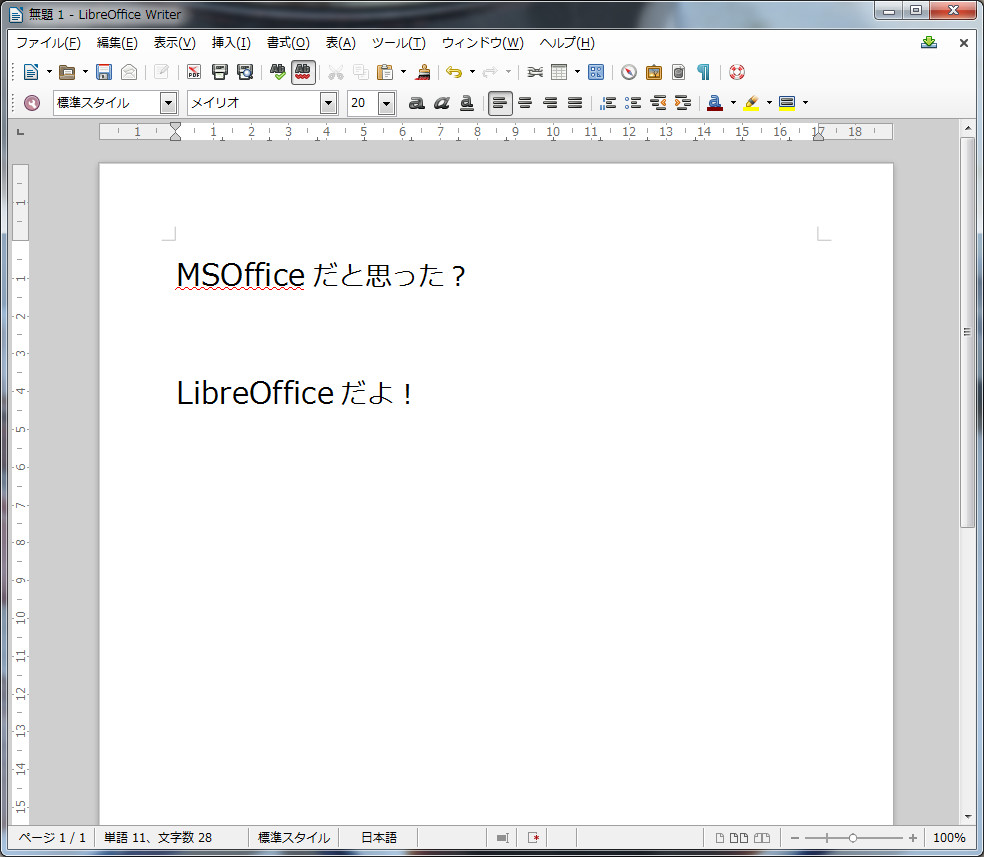
LibreOfficeCalc
Excelとも互換性を持つ表計算ソフト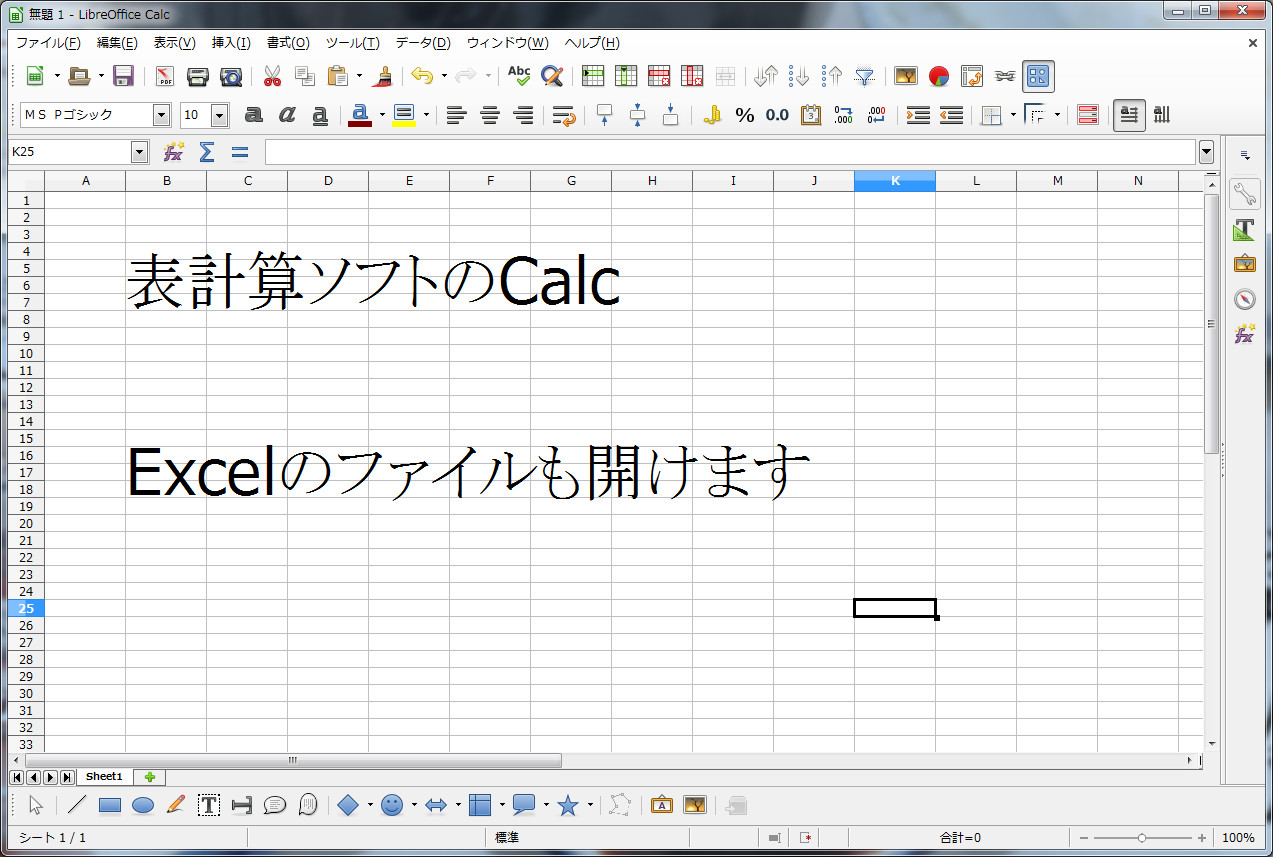
LibreOfficeImpress
MSOfficeでは、下位のPersonalではプレゼンテーションソフトがないので有用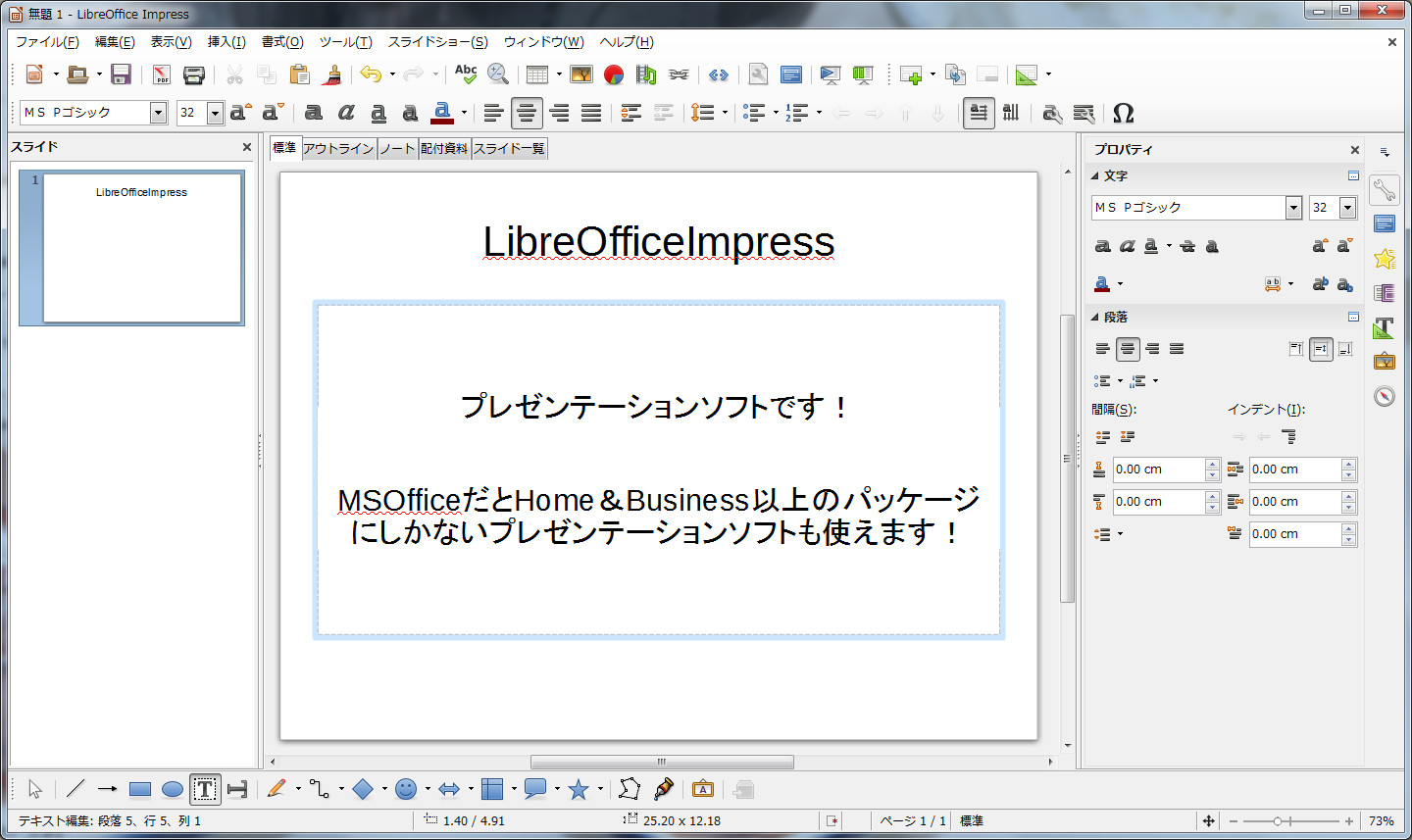
それぞれ独自のソフトを比較すると
MSOfficeにはメーラーのOfficeOutlook、デジタルノートのOfficeOnenote、DTP(出版)ソフトのPublisherがあります。
このうち、メーラーはWindows標準でWindowsメールが、デジタルノートは無償版のOnenoteもあり、独自性のあるソフトといえばOfficeProfessionalにのみ含まれるPublisherぐらいです。
もっともPublisherは、専門的なDTPソフトの中では、WordやExcel同様の操作感で扱い易いソフトでこれは独自性の強いソフトといえます。
無償版のOneNote
商用利用不可でデータ保存はクラウドサービスのOneDriveのみだが非常に便利。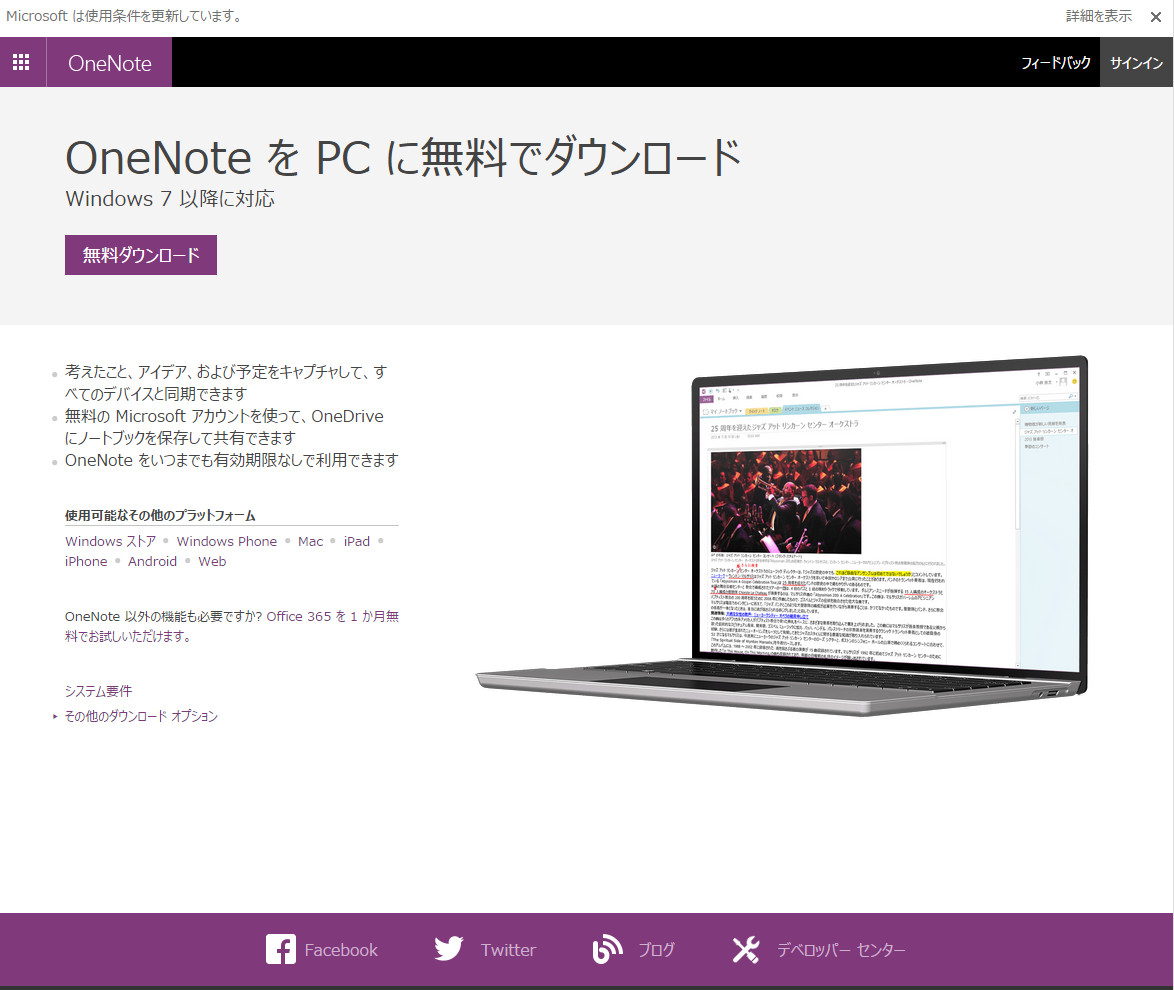
LibreOfficeには、図形描画ソフトのDrawと数式エディタのMathがあります。
LibreOfficeDrawはかなり独自性の強いソフトで簡単なスケッチから、図形を利用したフローチャートの作成や写真編集などにも使えます。
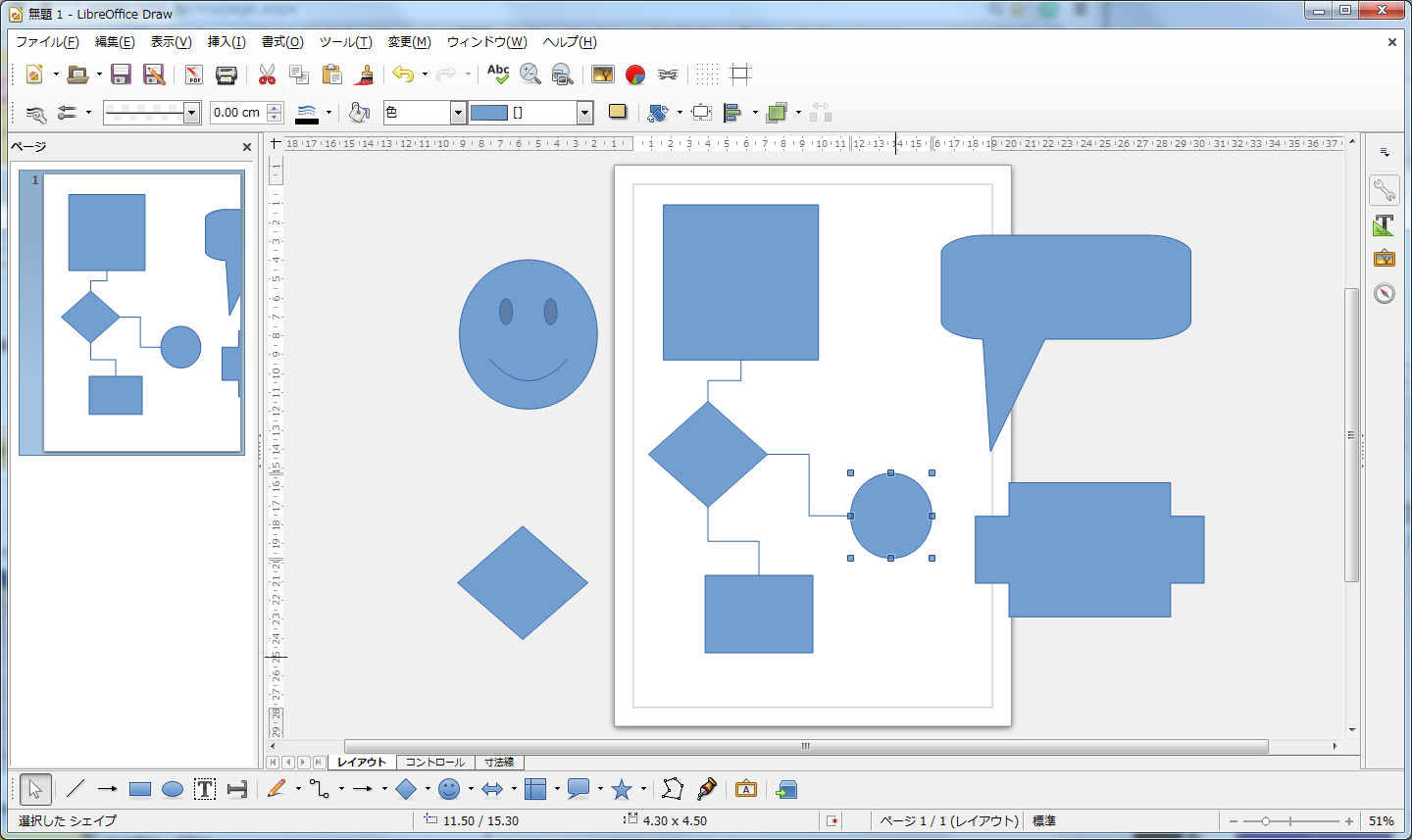
マイクロソフトではOfficeに含まれないMicrosoft Visioというソフトがありますが、Microsoft Visioもかなり高価なソフトなのでフリーで使えるのは有用です。
数式エディタのMathは綺麗に数式を書くのに適したソフトで、理系の大学生や設計や開発に携わる人には便利なソフトでしょう。
ちなみに、MSOfficeではWordの機能に数式エディタもあります。
LibreOfficeのダウンロード
LibreOfficeは、公式サイトと、窓の杜やVectorなどのサイトからダウンロードできます。
リリースされているのは、最新版と安定版、それと開発者向けに次期リリースされるバージョンを選べます。
ページ上部のダウンロードタブからダウンロードするバージョンを選べる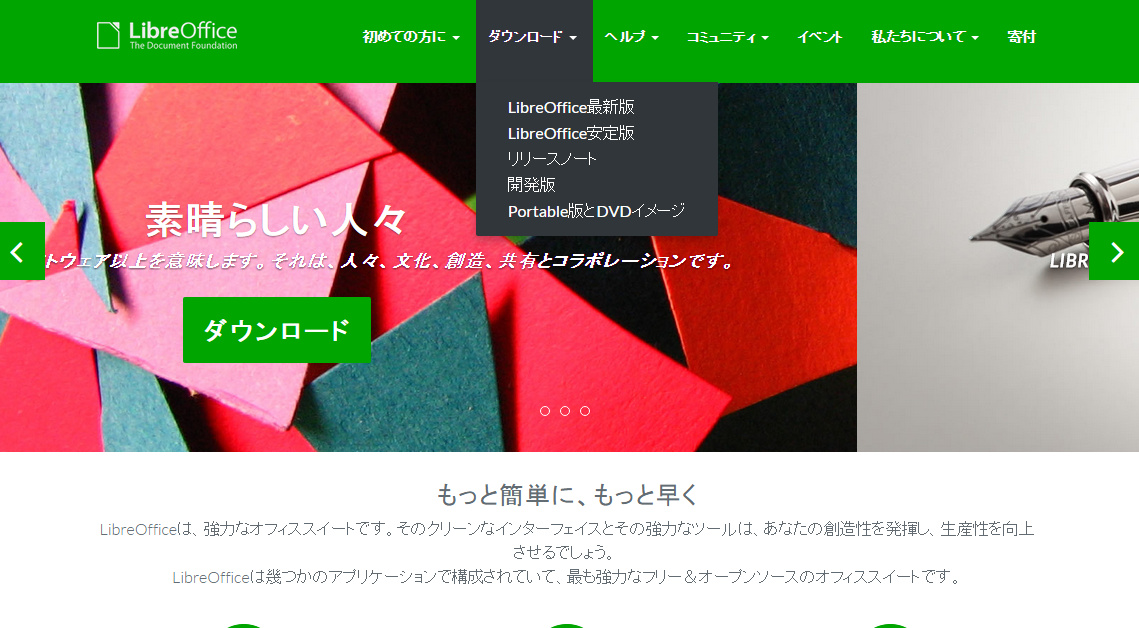
基本的に個人で使うなら最新版で、法人などで安定したバージョンを必要としているなら安定版をダウンロードしましょう。
公式サイトからダウンロードを選択すると、自動的にダウンロードが始まり、寄付金のページに飛びます。
寄付の呼びかけ、この画面では自動的にダウンロードが始まってるので特に操作する必要無し、自動的にダウンロードが始まらない時はブラウザの設定を見直そう。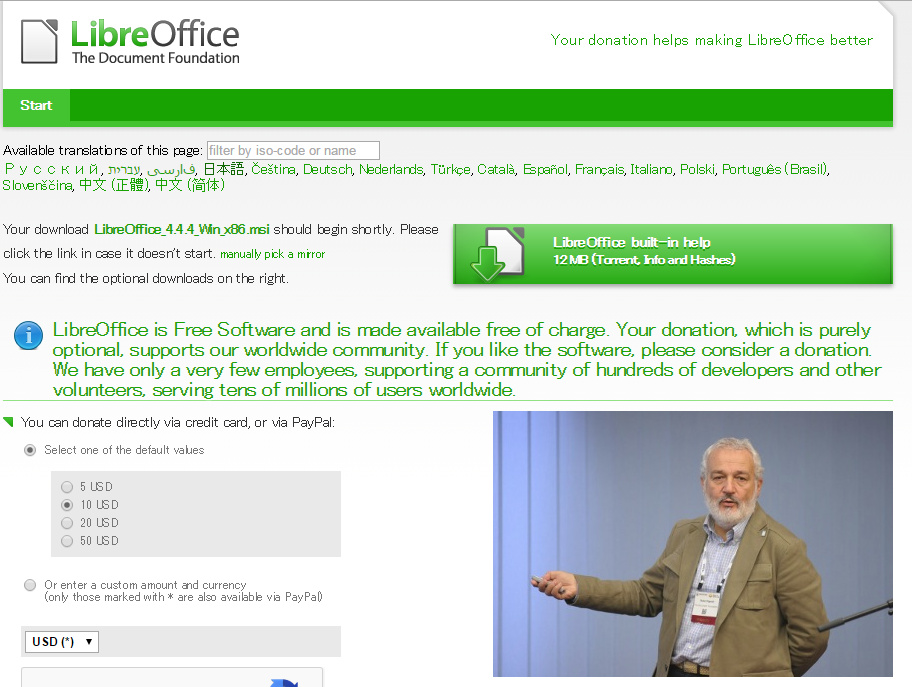
寄付しなきゃ使えないということでもないので、使ってみて「これはいいソフトだ!」と思ったら寄付してみるのもいいでしょう。
LibreOfficeはフリーソフトで、これ自体収益になるというわけではないので寄付によって開発されています。
また、LibreOfficeはインストールして使う通常版の他、インストール不要で使えるポータブル版もあります。
USBメモリなどに入れておけば、他のパソコンで手軽に使うこともできます。
LibreOfficeのインストール
インストールの手順は簡単です。
1.インストーラーを起動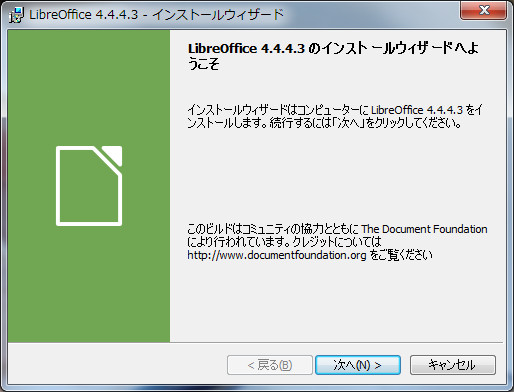
2.標準インストールかカスタムインストールか選択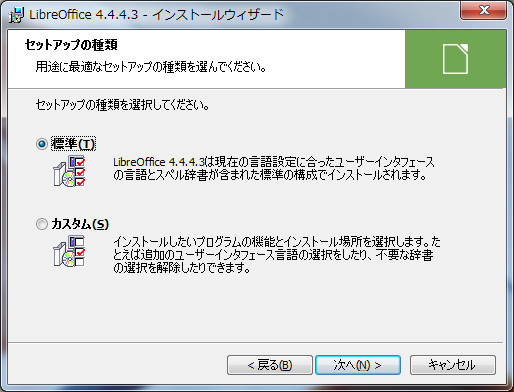
3.カスタムインストールの場合、追加のオプションなど選択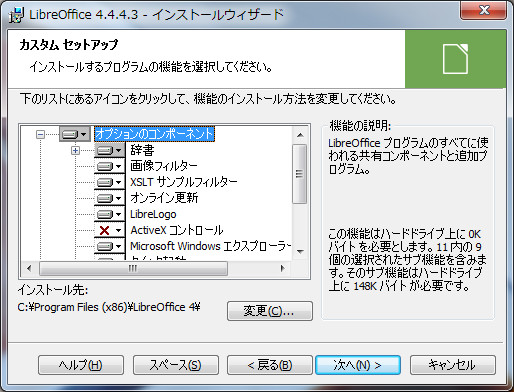
4.カスタムインストールの場合、ファイルの関連付けを設定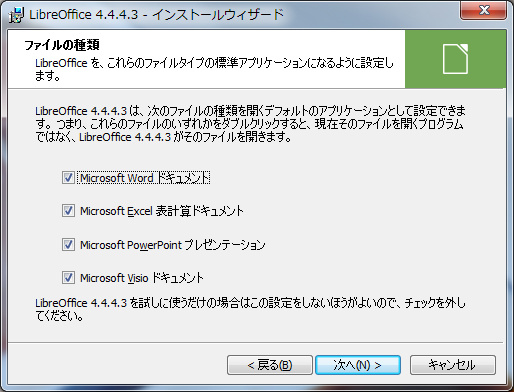
5.デスクトップ上にショートカットを作成するかどうか、パソコン起動時にLibreOfficeを起動するか選択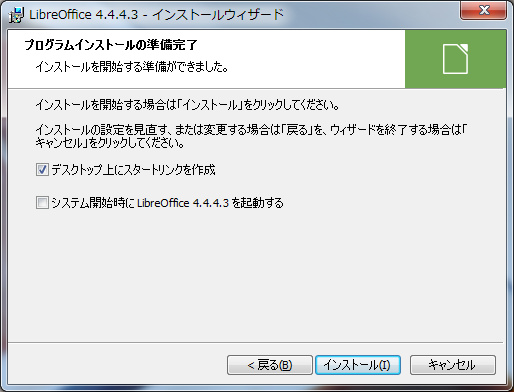
ダウンロードしたインストーラーを実行して、指示に従うだけです。
標準設定なら特に迷うことはないでしょう。
日本語OSなら自動的に日本語でインストールされ、日本語辞書がインストールされます。
カスタム設定では、オプションでインストールする言語を増やしたり、余計な機能を削ったり、ファイルの関連付けを変更したりできます。
基本的にはそのままで構いませんが、MSOfficeと共存させる場合などはファイルの関連付けを設定しておいた方が無難です。
インストールした後の使い方などは、ほぼMSOfficeと同じです。
快適無料Officeライフを
ダウンロードとインストールができたら、あとは普通に使うだけです。
MSOfficeと同等の機能を持ち、互換性があるといっても、やはり別のソフト、使い勝手などは違うかもしれません。
しかし、人によってはMSOfficeよりもLibreOfficeの方が気に入るということもあるでしょう。
MSOfficeは2003から2007で大幅に見た目や機能が変わったように、同じMSOfficeでもバージョンが違うと全く別のソフトのように感じることもあります。
とりあえず、LibreOfficeを急場しのぎで使ってる間に、こっちの方が気に入ることもあるかもしれませんね。

